

作者:Vernon Roderick, 最近更新:June 19, 2017
“這是在Android手機重置後恢復丟失數據的可行方法嗎?任何一個可以幫我恢復三星Note 5中丟失文件的人?提前感謝!”
不管你的 Android版 手機無意中被重置為默認的出廠設置,將所有手機文件,應用程序,照片,視頻和其他數據刪除都非常嚴重。 進行恢復出廠設置意味著您將移動設備帶到一種狀態,其中只有手機製造商提供的默認應用程序和設置才可以使用。 對於許多人來說,此功能非常重要,尤其是當Android版本不斷產生影響設備使用方式的系統問題時。 但是,如果錯誤地執行了出廠重置,那將是非常令人痛苦的。 要了解如何在此類事件後檢索Android手機上的所有丟失數據,請仔細閱讀並執行解決方法,了解如何在恢復出廠設置後恢復數據,我們在下面重點介紹。
部分1:恢復過程之前的一些提醒部分2:通過恢復備份在恢復出廠後提取部分3:使用SD卡的FoneDog工具包恢復丟失的數據部分4:視頻指南:如何在Android設備中恢復出廠設置後丟失數據?第5部分:結論
在開始Android手機的任何恢復程序之前,請先記住以下提醒:
如果您在出廠重置事件之前已對所有手機文件和數據進行了備份,則可以保證可以將所有手機文件和數據全部恢復到Android設備。 Google會在每台Android設備上突出顯示備份程序 - 不僅僅是針對不同計算機上的文件和數據可訪問性,還包括在Android手機或平板電腦突然丟失或工廠重置時檢索它們。 有兩種方法可以檢索備份 - 一種來自Google本身,另一種來自本地備份文件。 請按照以下步驟選擇要執行的操作。
在Android設備上設置您的Google帳戶
假設您已在Android設備上設置了Google帳戶,則可以通過執行以下操作檢索已同步到Google的所有電話文件和數據:
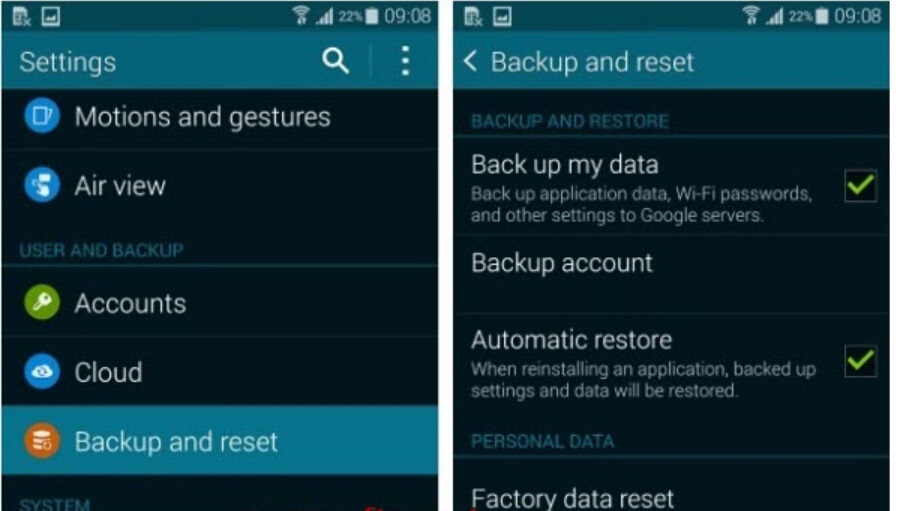
對於具有此功能的手機,通常可以找到 設置>備份還原 同樣,但每個手機製造商都為此功能提供了不同的名稱。 這方面的一個例子是 LG Android備份 功能,其中為手機創建備份文件的步驟如下:
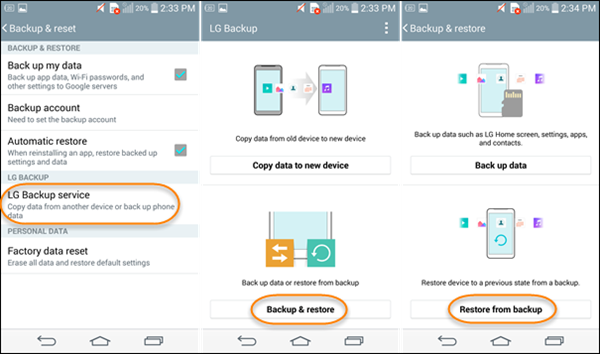
並非所有Android手機都可以選擇創建本地備份文件,但此功能非常適合那些不想使用Google帳戶在線同步文件和數據的用戶。 如果您的手機沒有此功能,最好按照上述選項或使用恢復所有已刪除的文件 FoneDog工具包 - Android數據恢復.
如果您使用的是Android Priv或最新的Android,則可以更靈活地備份文件和數據,而不會再次丟失它們。 您只需從備份中恢復即可從設備中獲得最大收益。
要備份Android數據,請按以下步驟操作:
為了確保您在哪個帳戶上設置了備份:
這些是使用Android備份服務備份的文件類型:
你的問題的最佳答案是使用我們的 FoneDog工具包 - Android數據恢復。 它是一個工具,提供有關如何恢復手機丟失的文件和數據的全面且易於遵循的說明。 在您的手機上啟用此功能後,我們的FoneDog工具包將顯示主頁,其中包含可從Android設備恢復的文件類型,例如 聯繫方式, 消息, 通話記錄日誌,照片,視頻, 文件 - 音樂 文件。 在本節中,我們將介紹檢索方案 - 一個是從手機的存儲卡中檢索已刪除的文件。 如果在恢復出廠設置後內存卡的內容也被刪除,您可能真的想要恢復所有已刪除的文件。 幸運的是,FoneDog工具包也可以幫助您解決這個問題。 請按照以下步驟操作,以了解如何從microSD卡中檢索丟失的數據。
返回FoneDog工具包的主頁並找到 Android SD卡數據恢復 菜單(從側面菜單面板)。 單擊此菜單可從Android切換 數據恢復 對這一個。
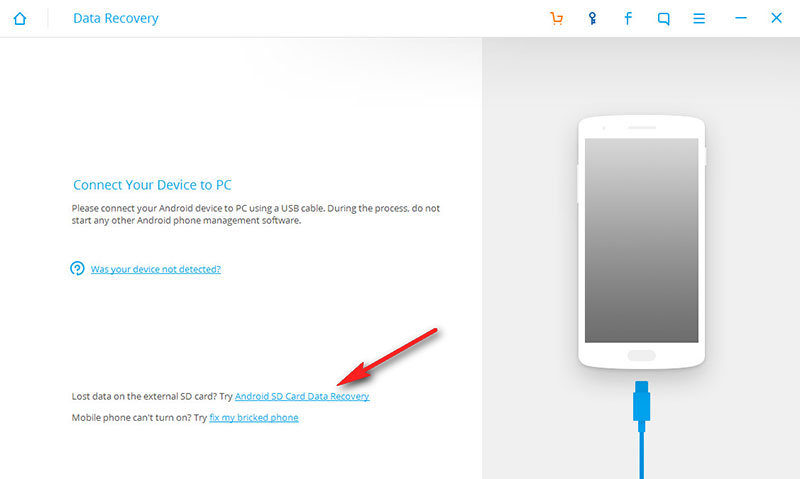
我們的FoneDog工具包需要將您的microSD卡連接到您的計算機。 請立即執行此操作以繼續執行恢復過程的後續步驟。
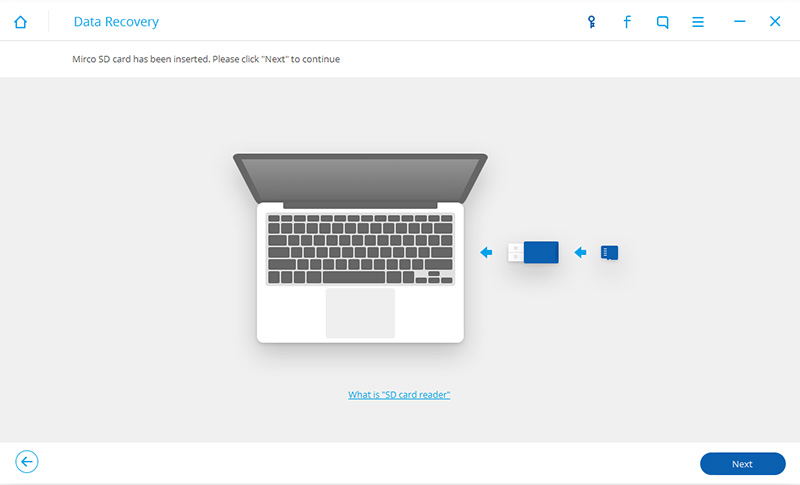
一旦檢測到,它將在主窗口中顯示“可移動磁盤“已被發現。 選擇您的存儲卡,然後單擊“下一頁“按鈕繼續。
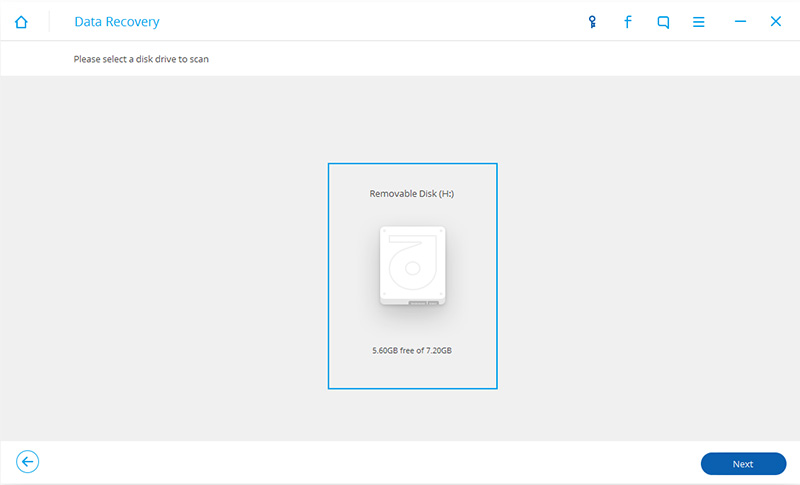
與我們之前討論的一樣,我們的FoneDog工具包提供了兩種Android數據恢復檢索模型,也適用於此模塊 - 標準模式 和 高級模式。 標準模式允許掃描存儲卡中所有已刪除的文件和數據,對於高級模式,我們的工具包將執行更廣泛的掃描,以便比標準模式更有效地定位它們。 選擇要使用的檢索模式,然後單擊“開始“按鈕(如果您是第一次使用我們的FoneDog工具包,我們建議使用標準模式)。
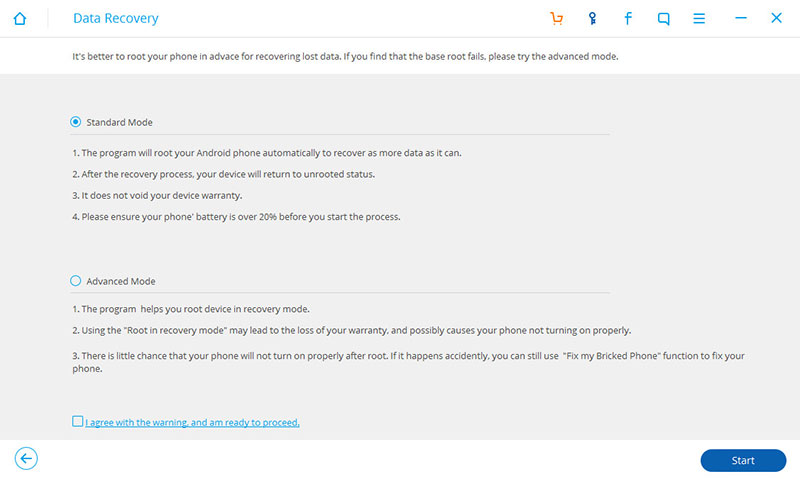
在等待掃描過程完成後,FoneDog工具包現在將向您顯示它在microSD卡上找到的所有已刪除文件。 開始選擇要恢復的那些,然後單擊“恢復“按鈕將它們保存到您的計算機或筆記本電腦。
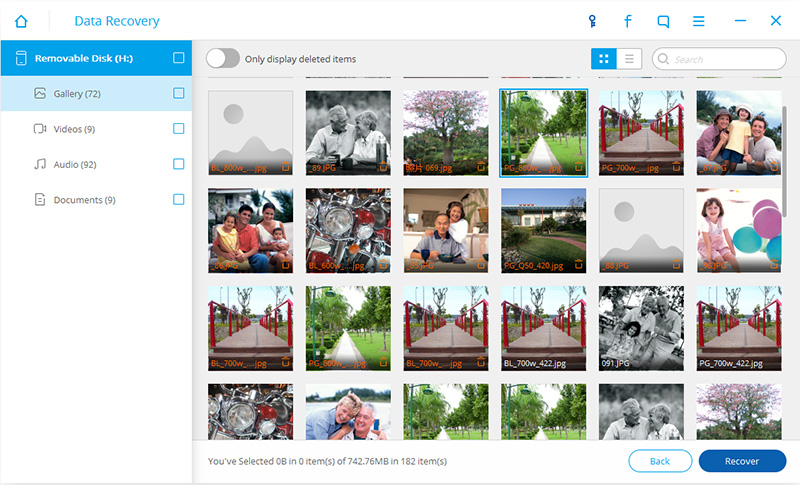
因此,現在您可以以非常方便的方式恢復已刪除的文件後再次完美呼吸。 與朋友分享好消息! 告訴他們 FoneDog Android數據恢復.
我們希望上述解決方案中的一個適合您。 在恢復出廠設置後丟失所有手機文件和數據可能非常令人沮喪,特別是如果您沒有最近的備份。如果是這種情況,您最好的電話是使用 FoneDog 工具包 - Android數據恢復,除非您經常將手機文件和數據備份到Google。 如果您執行後者,則可以通過Google帳戶和“備份和恢復“Android設備的功能。 但最後,重要的是要記住,如果不執行Android手機的備份,就不要再次恢復出廠設置。
發表評論
留言
熱門文章
/
有趣無聊
/
簡單難
謝謝! 這是您的選擇:
Excellent
評分: 4.6 / 5 (基於 62 個評論)